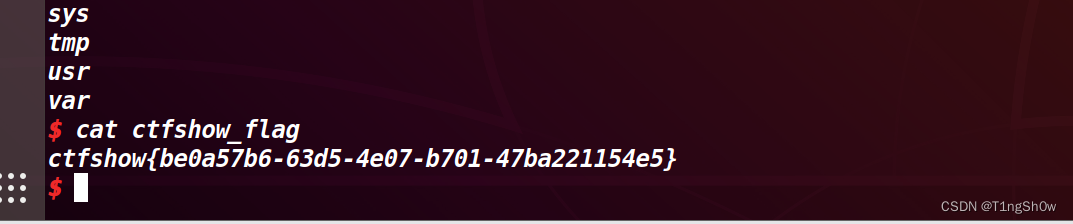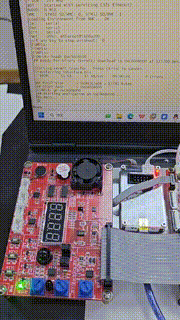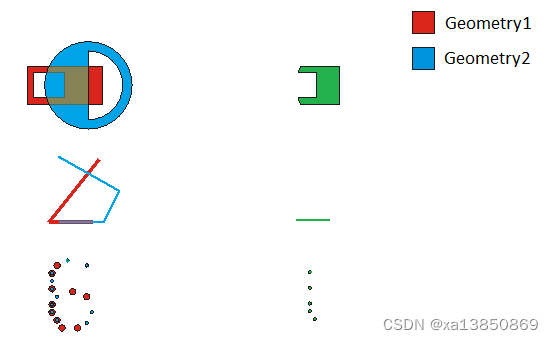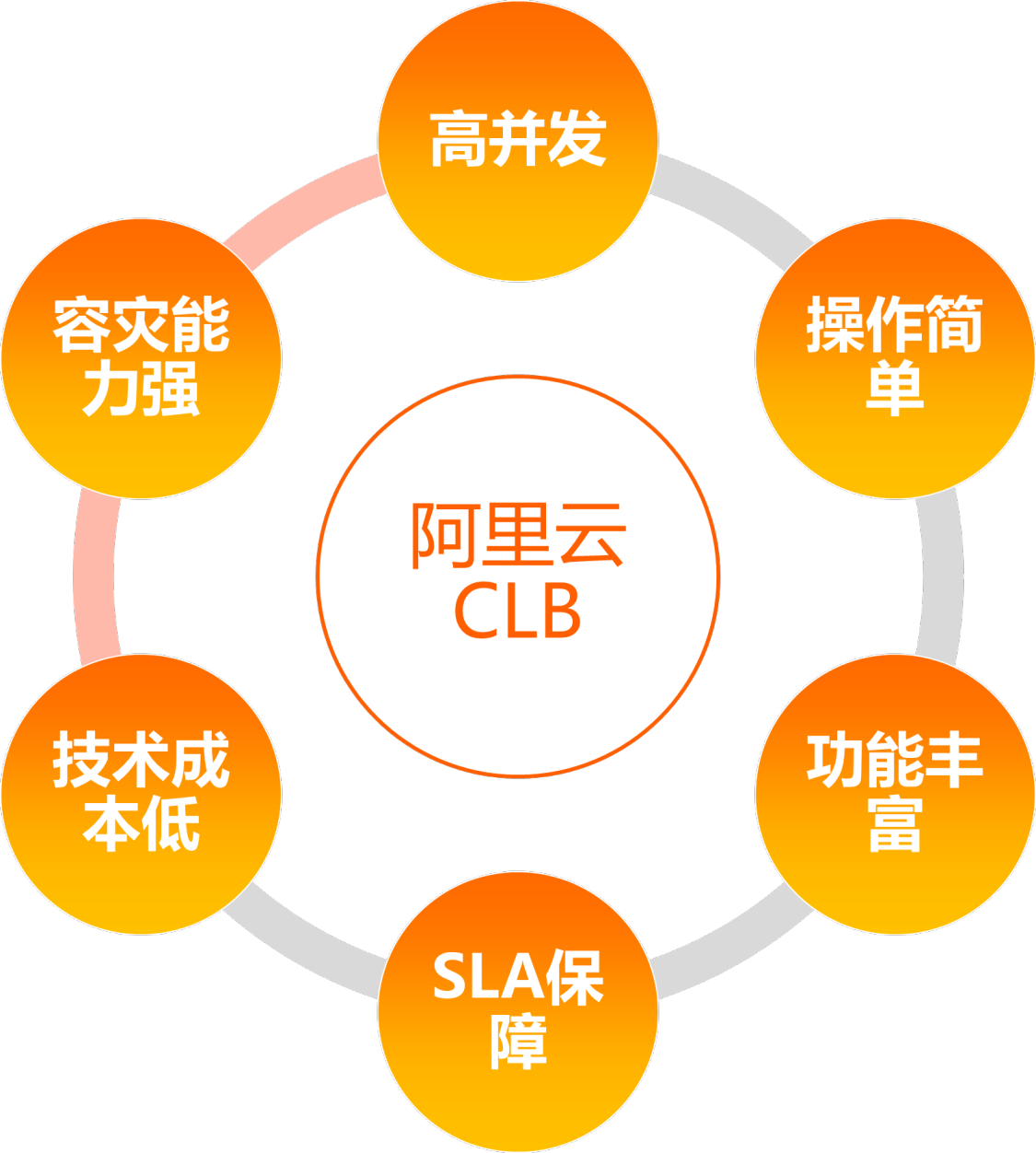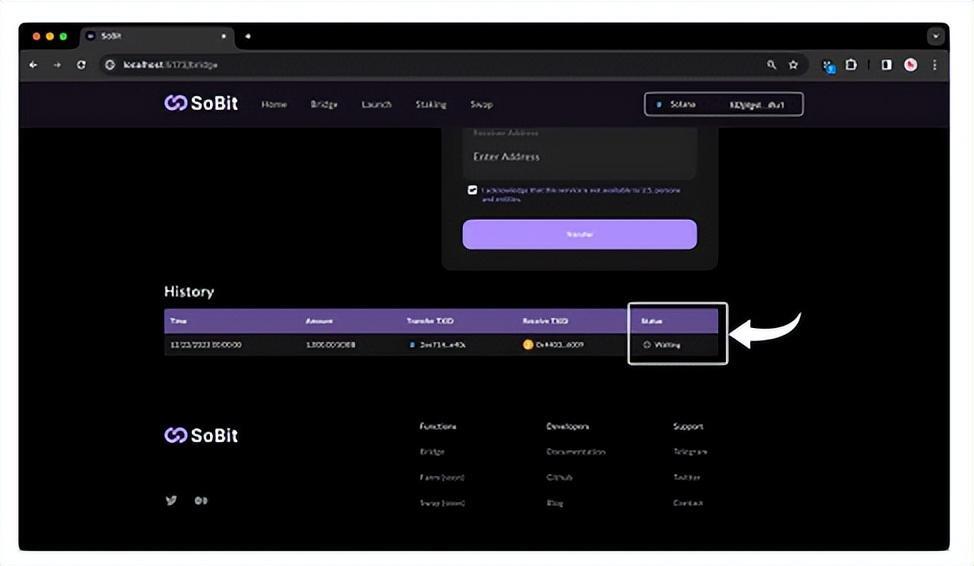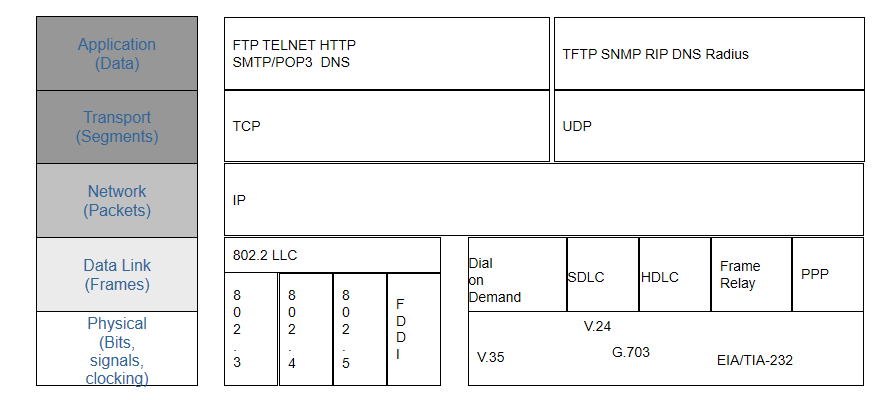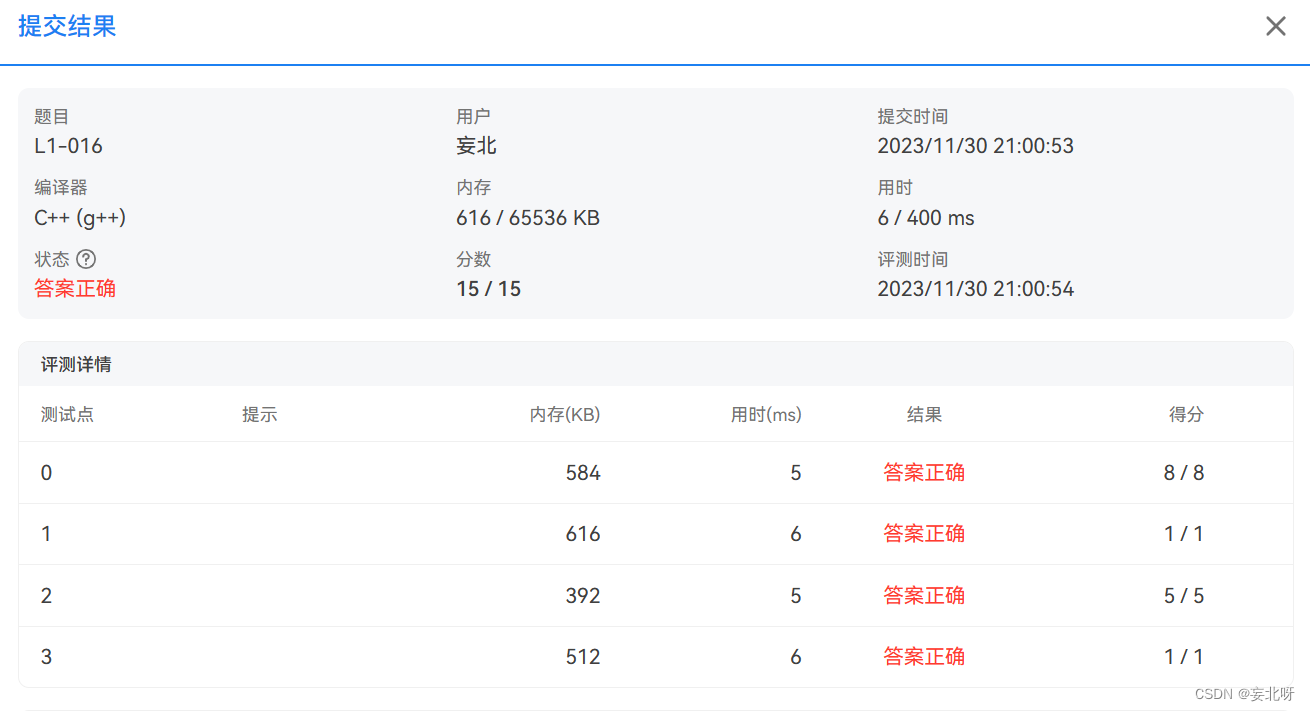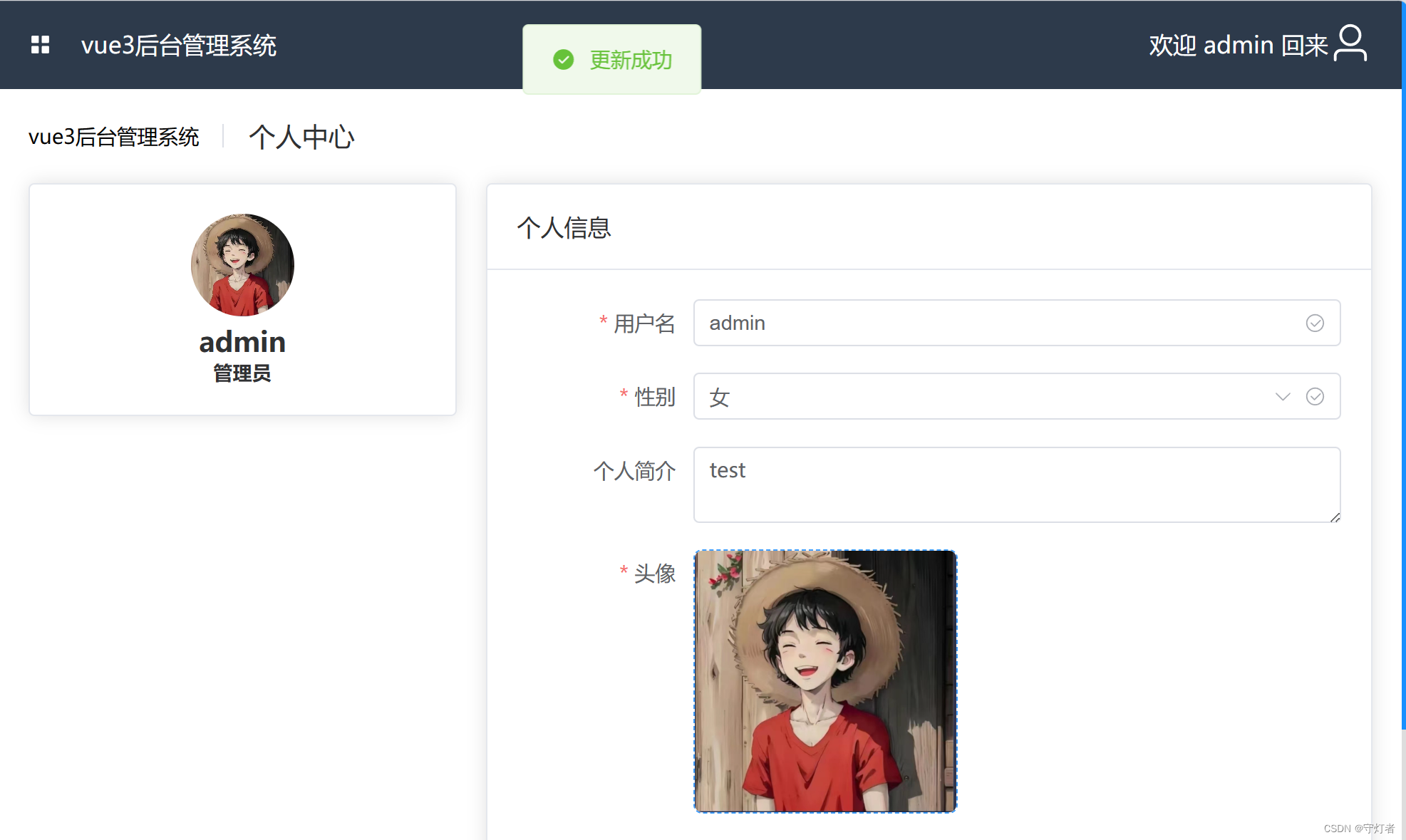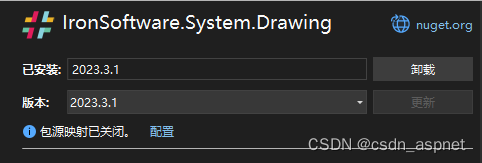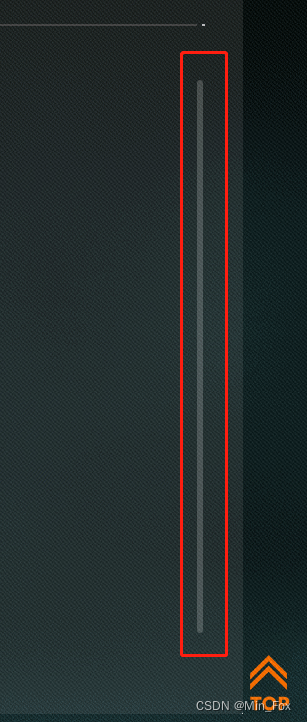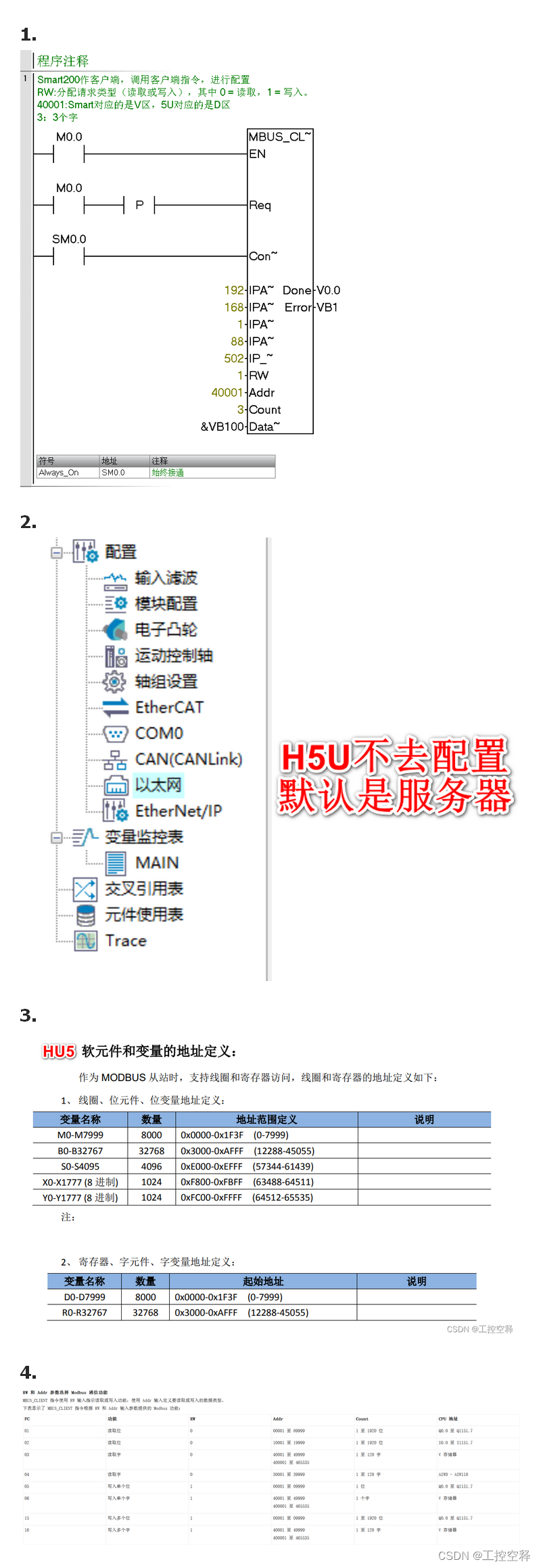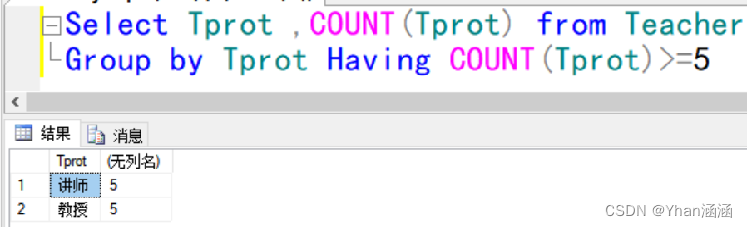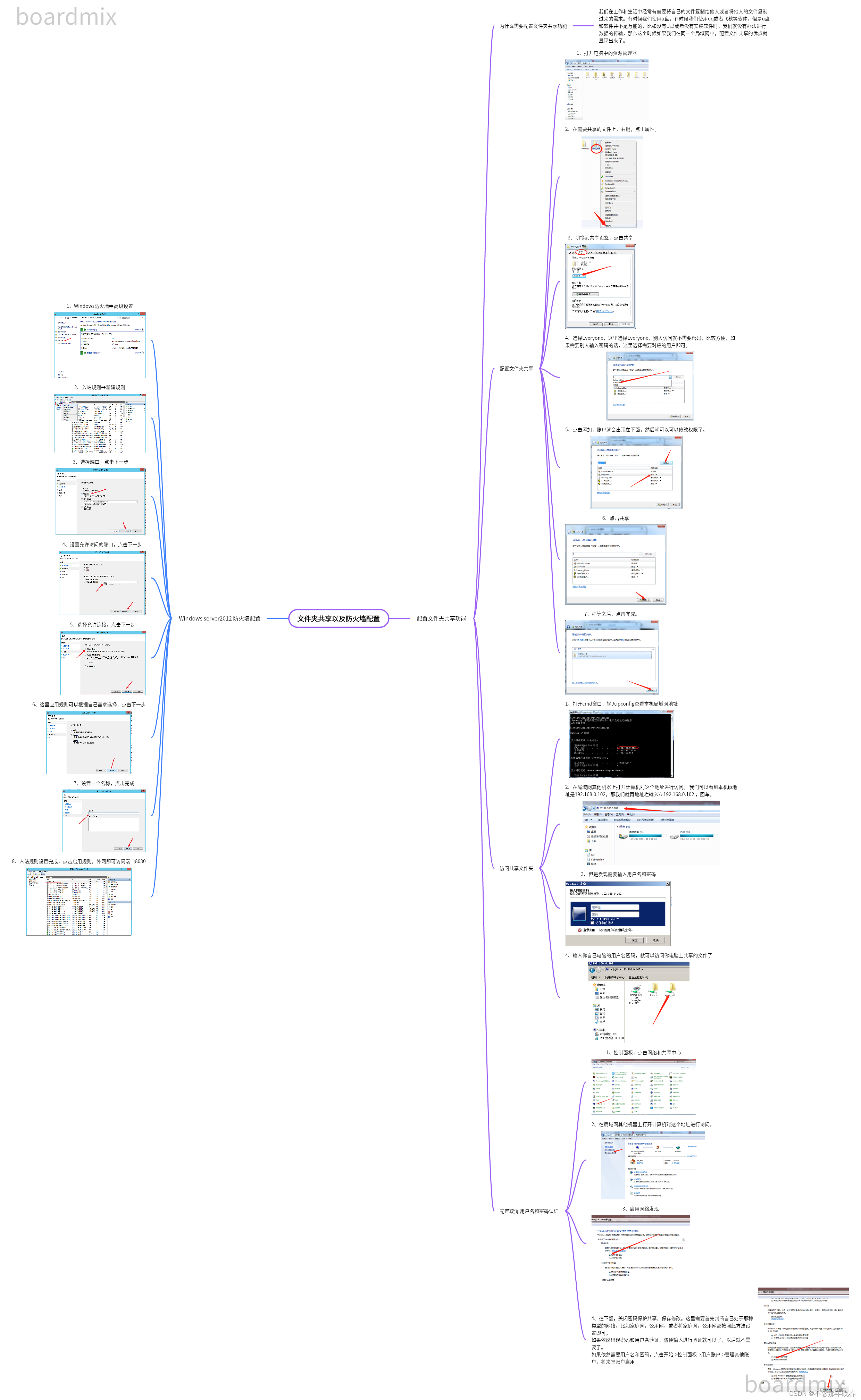GitLab/Gitea
- 一、GitLab
- 1、 GitLab简介
- 2、 GitLab安装
- 二、Gitea
- 1、Gitea安装
- 2、Gitea创建仓库
- 3、Gitea注册服务
一、GitLab
1、 GitLab简介
GitLab是由GitLabInc.开发,使用MIT许可证的基于网络的Git仓库管理工具,且具有wiki和issue跟踪功能。使用Git作为代码管理工具,并在此基础上搭建起来的web服务。
GitLab由乌克兰程序员开发,它使用Ruby语言写成。后来,一些部分由Go语言重写。
官网地址:https://about.gitlab.com
gitlab是linux上的应用,windows不支持,所以windows想要安装需要先安装linux虚拟机.
2、 GitLab安装
官网地址:https://about.gitlab.com/
二、Gitea
Gitea 是一个开源社区驱动的轻量级代码托管解决方案,后端采用 Go 编写,采用 MIT 许可证。它是由另一款开源 Git 服务解决方案 Gogs 分叉(fork)而来。相比较 Gogs 来说功能更多,社区更加活跃,版本迭代速度快。如果你是简简单单的小团队使用 Gogs 也是不错的选择。如果你的团队可能具有更大的规模 Gitea 可能更适合你。
特点:
- 开源化 所有的源代码都是开源的,你可以在 GitHub 找到它。有开发能力的可以进行二次开发。
- 易安装 多种安装方式选择。 二进制安装或者使用 Docker, Vagrant, 和 安装包。
- 跨平台 可以运行在任何 Go 能够编译的平台:Windows, macOS, Linux, ARM 等等,选择你喜欢的即可!
- 轻量级 很低的系统需求,即使树莓派也可运行,节约机器资源!不像 Gitlab 占用很高的资源。
还有一点就是文档对国人比较友好。中文文档比较完备:https://docs.gitea.io/zh-cn/


1、Gitea安装
下载地址:https://github.com/go-gitea/gitea/releases,找到windows 64位版本下载即可。

下载完成后,解压可以得到如下exe文件,将该文件放入新建文件夹中,一般为gitea即可。(windows的安装形式为二进制安装形式)
安装时将显示:

此时访问网址localhost:3000,便可进行gitea的初始配置。



所有设置完成后,在gitea文件夹中新建一个data文件夹用于存放数据,然后点击“立即安装”。完成后,只需输入localhost或者主机IP地址192.168.10.128便可访问gitea。
2、Gitea创建仓库
-
新建仓库

-
创建完成后,便可通过相应的仓库地址与个人电脑建立连接。

3、Gitea注册服务
-
下载nssm工具:http://www.nssm.cc/download。

-
解压后将win64文件夹中的nssm.exe文件直接放入C盘的Windows文件中,不需要再配置环境变量了。
-
打开cmd命令窗口,输入nssm install gitea,其中gitea为注册的服务名称。

-
选择gitea.exe所在的文件路径,完成后点击“Install service”即可。

-
使用管理员权限运行cmd窗口,输入nssm start gitea,启动服务。